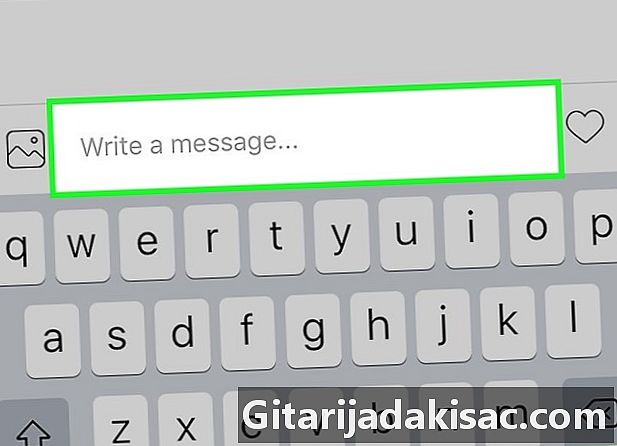
Indhold
I denne artikel: Brug Instagram DirectUse modtagerens profil
Vil du sende en direkte til en anden Instagram-bruger? Til det kan du bruge Instagram Direct eller indstillingerne i profilen til din modtager. Du vil dog ikke være i stand til at sende live fra din computer.
etaper
Metode 1 Brug af Instagram Direct
- Åbn Instagram-appen. Hvis du allerede er tilsluttet Instagram, ved at starte appen, kommer du til din startside.
- Hvis du ikke er logget ind på Instagram, skal du indtaste dit brugernavn (eller telefonnummer) og din adgangskode og derefter klikke på log ind.
-
Klik på papirluftikonet. Dette vil være placeret øverst til højre på skærmen. Hvis du klikker på det, åbnes Instagram Direct, applikationens service.- Hvis du ikke er på startsiden, skal du først klikke på husikonet nederst til højre på skærmen.
-
Klik på ny . Denne knap vil være placeret i bunden af skærmen.- Hvis du har en samtale i gang, kan du klikke på den på denne side.
-
Klik på de brugere, du gerne vil sende en. Du vil være i stand til at vælge så mange mennesker, som du vil.- Du kan også indtaste navnet på en bruger i søgefeltet øverst på skærmen.
-
Klik på feltet Skriv en . Denne vil være placeret i bunden af skærmen. -
Skriv din. Hvis du vil sende et foto, kan du klikke på ikonet til venstre for feltet e og derefter klikke på et foto for at vælge det. -
Klik på send. Denne knap er placeret til højre for e-feltet. Ved at klikke sender du din direkte til modtageren.- Hvis du bruger en Android-enhed, skal du trykke på knappen send erstattes af et afkrydsningsskilt.
- Hvis du sender et foto, skal du klikke på pilen i bunden af skærmen.
Metode 2 Brug modtagerens profil
-
Start Instagram-appen. Hvis du allerede er tilsluttet Instagram, ved at starte appen, kommer du til din startside.- Hvis du ikke er logget ind på Instagram, skal du indtaste dit brugernavn (eller telefonnummer) og din adgangskode og derefter klikke på log ind.
-
Klik på ikonet i form af et lille forstørrelsesglas. Dette vil være placeret i bunden af skærmen til venstre for +.- Du kan også rulle ned på din startside, indtil du finder en publikation fra denne person.
-
Klik på søgefeltet. Denne vil være placeret øverst på skærmen. -
Indtast navnet på personen. Når du skriver, skal du se forslag under søgefeltet. -
Klik på personens navn. Du bliver omdirigeret til hans profil. -
Klik på ... (iPhone) eller på ⋮ (Android). Dette ikon vil være placeret i øverste højre hjørne af din skærm. -
Vælg Send en . Du finder denne mulighed nederst i menuen, der vises. -
Klik på feltet Skriv en . Denne vil være placeret i bunden af skærmen. -
Skriv din. Hvis du vil sende et foto, kan du klikke på ikonet til venstre for feltet e og derefter klikke på et foto for at vælge det. -
Klik på send. Denne knap er placeret til højre for e-feltet. Ved at klikke sender du din direkte til modtageren.- Hvis du bruger en Android-enhed, skal du trykke på knappen send erstattes af et afkrydsningsskilt.
- Hvis du sender et foto, skal du klikke på pilen i bunden af skærmen.
- Hvis du modtager en af brugeren, som du ikke abonnerer på, vises den ikke direkte i din indbakke. Du vil se det i afsnittet "forespørgsler".
- Hvis du ikke kan bruge Instagram Direct fra Instagram-webstedet på en computer, kan du stadig downloade en emulator som Bluestacks, hvorfra du kan logge ind på din Instragram-konto og sende meddelelser.
- Overfør ikke personlige oplysninger til fremmede.